
感謝各位伙伴們一直以來的支持與關(guān)注!
近來收到很多工程師朋友的反饋,對于華秋DFM軟件的功能使用,還有不少操作上的問題不夠了解,歡迎大家關(guān)注留言,把好的建議打在公屏上!
小編后續(xù)可以開設(shè)DFM專屬課堂,為大家答疑解惑哦~
本期主要介紹DFM軟件優(yōu)化的一個新功能——圖形對齊功能。
當(dāng)導(dǎo)入Gerber文件解析時,有可能遇到圖形沒有對齊的情況,出現(xiàn)的原因在于:設(shè)計文件板框以外有不明的物體,每層的畫布大小不一,導(dǎo)致EDA軟件轉(zhuǎn)換Gerber文件時,坐標(biāo)隨著畫布大小變化,出現(xiàn)圖形偏移現(xiàn)象。
那么如何快速對齊Gerber文件的圖形呢?快隨小編一起看看吧!
圖形對齊——板層
1
單層對齊
第一步
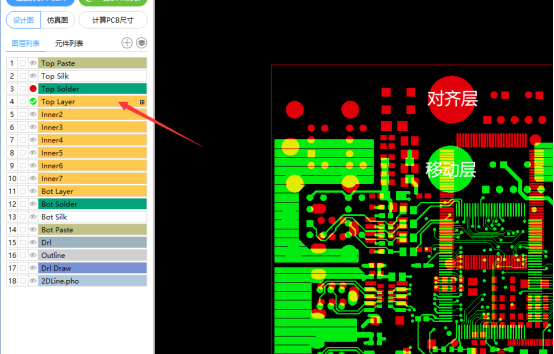
關(guān)閉其他層只顯示要移動的層和參考對齊的層,雙擊圖層可關(guān)閉其他層,只顯示一層,再單擊打開另一層。
第二步
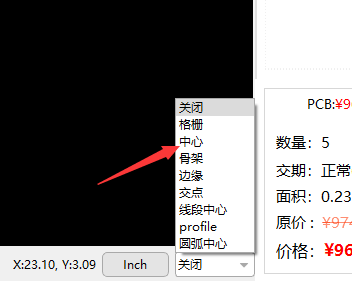
打開抓取中心,就是抓取圖形物體的中心,在屏幕右下角可打開抓取中心,也可以在菜單欄“設(shè)置-對象鋪作”,設(shè)置抓取中心。
第三步
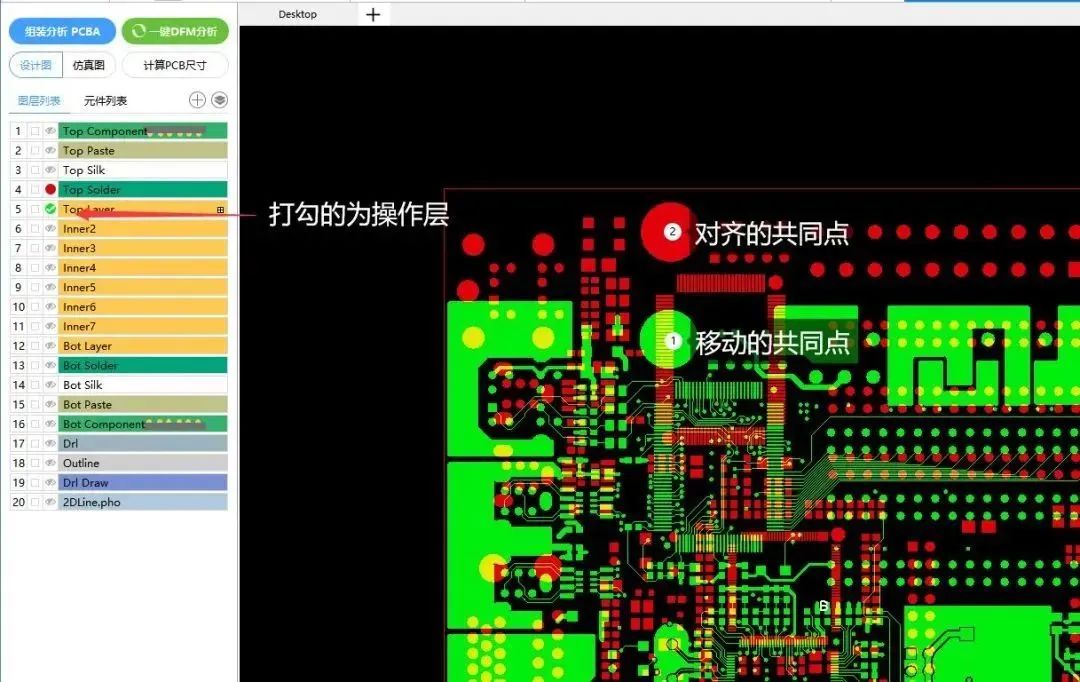
找到對齊的共同點,圖層打勾的為操作層,移動層為操作層,抓取移動層共同點的中心,按Ctrl+D快捷鍵,點選移動層的共同點,移動放在對齊層的共同點的位置即可對齊圖形。
視頻演示
局部圖形對齊
局部圖形對齊跟單層對齊的操作一樣,前提是先框選要對齊的局部物體,再按Ctrl+D快捷鍵,點選移動層的共同點,放在對齊層共同點位置上即可局部圖形對齊。
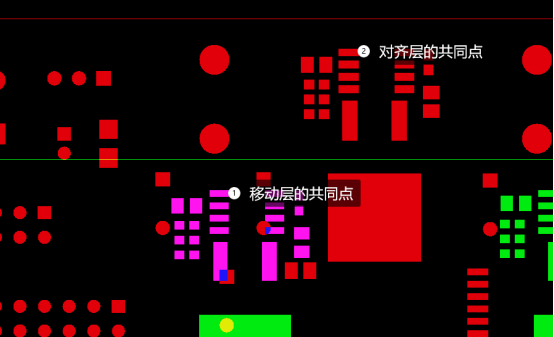
視頻演示
3
多層對齊
多層對齊一般應(yīng)用場景是設(shè)計文件改版后,對比文件A與文件B的差異點。
1、在導(dǎo)入第二個文件與第一個文件不對齊的情況下,需要對齊;
2、對齊操作與單層對齊類似,先關(guān)閉其他層,打開要對齊的層,A文件打開一層,B文件也打開一層,要移動的文件需要打開其他層的影響層;
3、再按Ctrl+D快捷鍵,點選移動層的共同點,放在對齊層的參考點即可對齊所有圖層文件。

視頻演示
圖形對齊——坐標(biāo)文件
使用Gerber文件做組裝分析時坐標(biāo)與板圖形不對齊的情況下,進(jìn)行對齊操作。
1、選擇某個元器件;
2、選擇焊盤;選擇元器件對應(yīng)的PCB封裝,封裝是多個焊盤的情況下,按住Ctrl健再用鼠標(biāo)連續(xù)選擇,把所有PCB封裝焊盤選中;
3、點對齊按鈕,即可對齊文件;如果底層坐標(biāo)需要同步對齊則選擇同步移動底層,如果底層無需同步,同步移動對齊無需打勾。
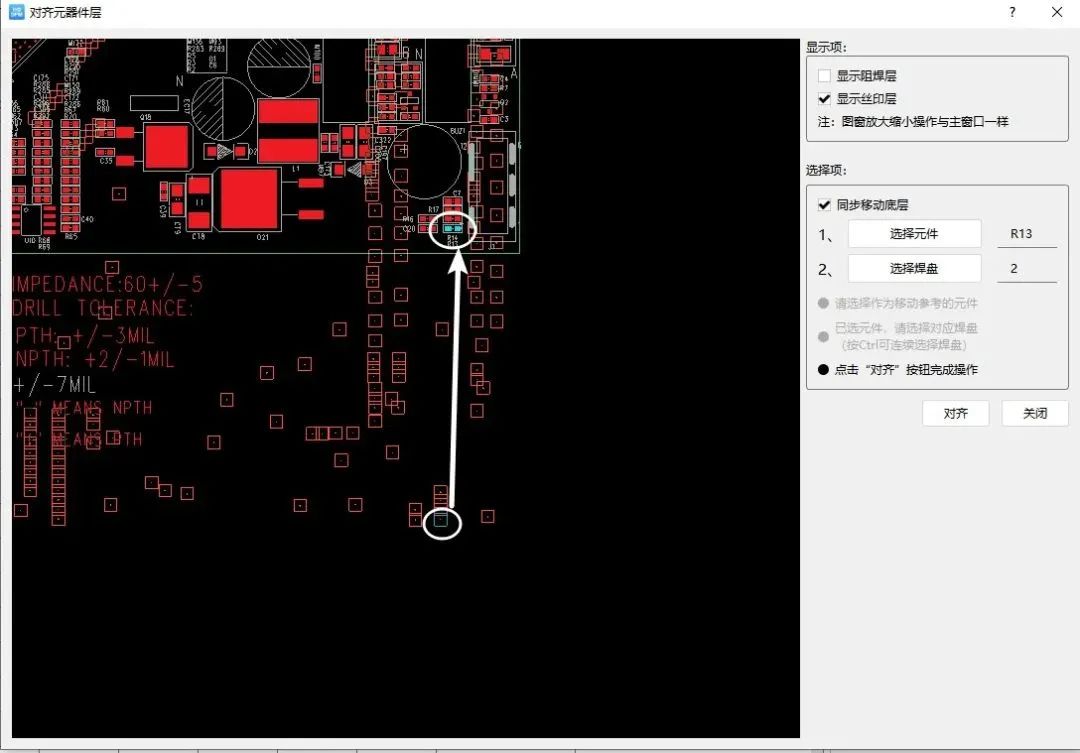
視頻演示
圖形對齊——元件庫
在使用組裝分析匹配元件庫時,元件庫與PCB封裝焊盤不對齊的情況下,可移動元件庫對齊。
1、可選擇顯示PCB文件的圖形,方便查看對齊,顯示線路、阻焊、絲印、鉆孔;
2、可按照45度角旋轉(zhuǎn)元件庫;
3、4個箭頭的中間是移動的步距,可調(diào)大調(diào)小;
4、點擊箭頭上、下、左、右,四個方向移動。
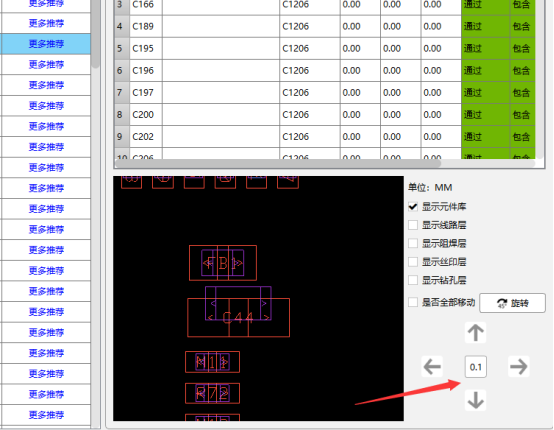
視頻演示
之前軟件舊版本的圖層對齊操作比較復(fù)雜,很多工程師伙伴反應(yīng)不太會用,甚至影響工作進(jìn)度,因此針對圖形對齊功能做了一定優(yōu)化,希望大家有更好的體驗!
華秋DFM秉承為廣大硬件工程師開發(fā)免費高效軟件的初衷,一直在努力優(yōu)化和開發(fā)好用的功能,增加更多可以使用的場景等。
目前是國內(nèi)首款免費的PCB可制造性和裝配分析軟件,擁有300萬+元件庫,可輕松高效完成裝配分析。其PCB裸板的分析功能,開發(fā)了19大項,52細(xì)項檢查規(guī)則,PCBA組裝的分析功能,開發(fā)了10大項,234細(xì)項檢查規(guī)則。
基本可涵蓋所有可能發(fā)生的制造性問題,能幫助設(shè)計工程師在生產(chǎn)前檢查出可制造性問題,且能夠滿足工程師需要的多種場景,將產(chǎn)品研制的迭代次數(shù)降到最低,減少成本。

https://dfm.elecfans.com/uploads/software/promoter/hqdfm_hqsc.zip
專屬福利
現(xiàn)在下載還可享多層板首單立減50元
每月1次4層板免費打樣
并領(lǐng)取多張無門檻“元器件+打板+貼片”優(yōu)惠券
-
pcb
+關(guān)注
關(guān)注
4322文章
23126瀏覽量
398605 -
DFM
+關(guān)注
關(guān)注
8文章
465瀏覽量
28240
發(fā)布評論請先 登錄
相關(guān)推薦
HDMI模塊的PCB設(shè)計
專業(yè)PCB設(shè)計,高速PCB設(shè)計,PCB設(shè)計外包, PCB Layout,PCB Design,PCB畫板公司,PCB設(shè)計公司,迅安通科技公司介紹
pcb設(shè)計中如何設(shè)置坐標(biāo)原點
PCB設(shè)計與PCB制板的緊密關(guān)系
PCB設(shè)計基本原則總結(jié),工程師必看
PCB設(shè)計的EMC有哪些注意事項
PCB設(shè)計中的常見問題有哪些?
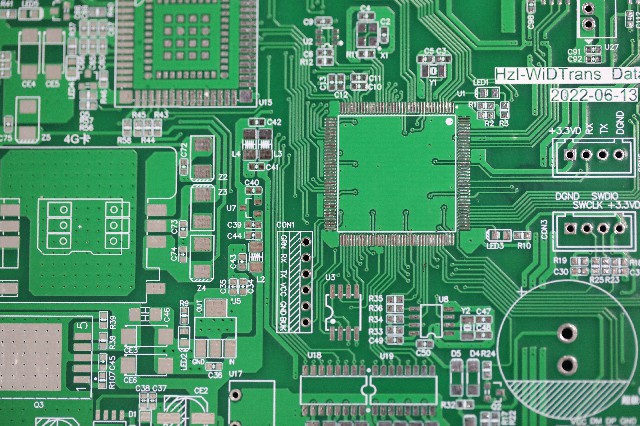
pcb設(shè)計
多層pcb設(shè)計如何過孔的原理
什么是PCB扇孔,PCB設(shè)計中對PCB扇孔有哪些要求
DC電源模塊的 PCB設(shè)計和布局指南





 【PCB設(shè)計】簡單好用!再也不用擔(dān)心PCB圖形對齊問題
【PCB設(shè)計】簡單好用!再也不用擔(dān)心PCB圖形對齊問題
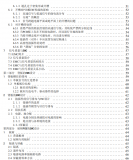
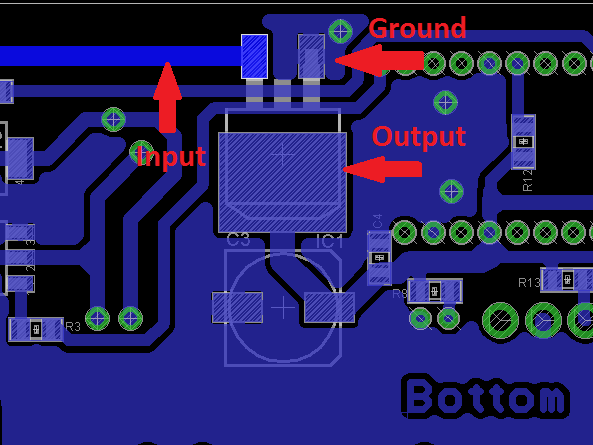










評論